Инструкция по удалению выбранной области на фотографии в Photoshop
Хотите удалить ненужную часть фотографии в Photoshop? В этой статье вы найдете пошаговую инструкцию о том, как удалить определенную область на изображении с помощью функции Выделить и заполнить.


Как убрать лишний объект в перспективе в фотошопе
Откройте фотографию в Adobe Photoshop и выберите инструмент Выделение на панели инструментов.


КАК УДАЛИТЬ ЛЮБОЙ ОБЪЕКТ В PHOTOSHOP!
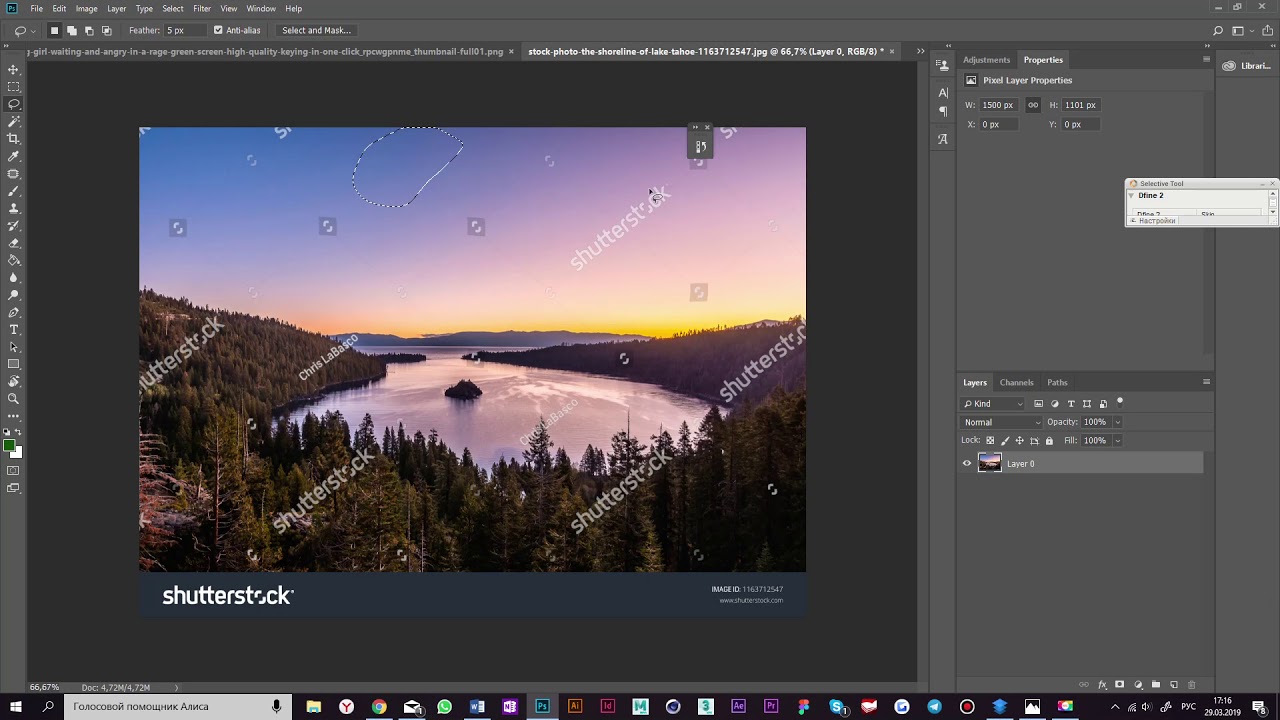

Пятничный прямой эфир 22.09.23
Выделите область, которую хотите удалить, используя инструмент Лассо или Прямоугольниковое выделение.
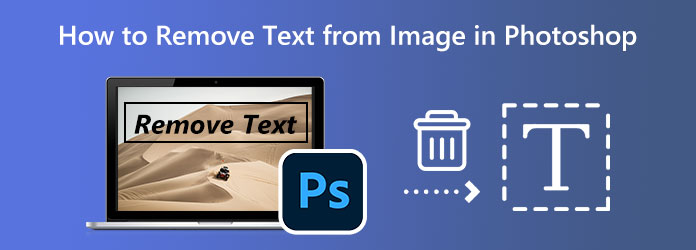

Как убрать лишние объекты с фотографии в фотошопе?
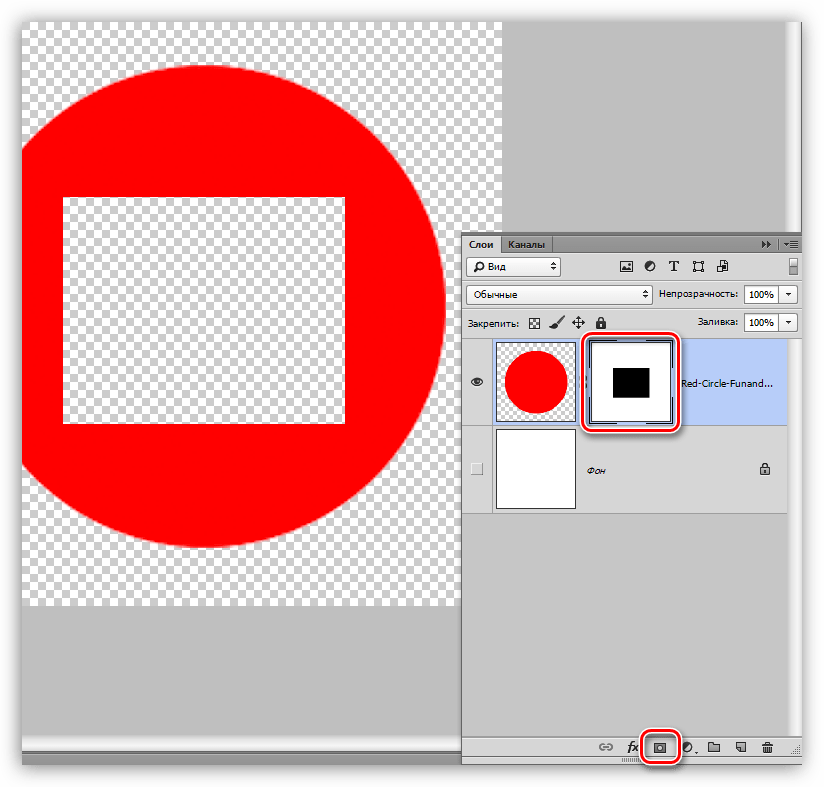
После выделения ненужной области нажмите правой кнопкой мыши на выбранной области и выберите опцию Заполнить. В появившемся окне выберите опцию Содержимое и нажмите ОК. Теперь выбранная область будет удалена, а остальная часть фотографии останется неизменной.

💇♀️Как вырезать объект в фотошопе и вставить в другой фон 🔥